Precisa de ajuda com a navegação da linha do tempo no Adobe Premiere Pro? Aplicar zoom (aumentar e diminuir) não precisa ser complicado. Este guia aborda métodos eficazes para dominar o zoom suave e o controle da linha do tempo para uma experiência de edição aprimorada.
Também apresentaremos uma alternativa: o Wondershare Filmora, conhecido por sua interface amigável e navegação perfeita na linha do tempo. Pode se tornar sua ferramenta de edição preferida!
Antes de mergulhar nas técnicas de zoom, exploraremos o Premiere Pro e a importância da navegação precisa na linha do tempo. Vamos começar!
Neste artigo
O Adobe Premiere Pro é uma ferramenta popular usada por muitos editores de vídeo em todo o mundo. É conhecido por seus recursos poderosos, que ajudam você a criar vídeos incríveis. Seja criando clipes curtos ou filmes longos, o Premiere Pro tem as ferramentas necessárias.
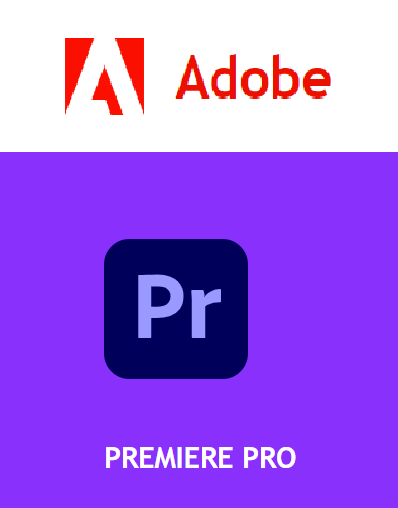
A linha do tempo é uma parte essencial da edição de vídeo. É onde você pode ver e organizar seus clipes de vídeo, áudio e outros elementos. A linha do tempo representa o vídeo dependendo de sua duração, que pode ser de alguns segundos a horas.
Para editar vídeos com eficácia, você precisa da capacidade de ampliar ou reduzir para fazer edições precisas. A ampliação mostra mais detalhes na linha do tempo, enquanto a redução fornece uma visão geral.
Vamos nos aprofundar e aprender como ampliar e reduzir a linha do tempo no Premiere Pro.
Como ampliar e reduzir a linha do tempo no Premiere Pro
O Premiere Pro oferece vários métodos para ampliar/reduzir. Muitas pessoas que gostam de usar atalhos de teclado também preferem teclas para ampliar a linha do tempo. Vamos aprender o método.
Método 1. Usando atalhos de teclado
Para ampliar a linha do tempo usando atalhos de teclado, você não precisa selecionar sua linha do tempo ou colocar o cursor do mouse sobre ela.
Pressionando a tecla barra invertida "\", você pode reduzir completamente a linha do tempo no Premiere Pro. Pressionando a tecla barra invertida "\" novamente, você pode ampliar para a posição onde estava antes de reduzir.
Da mesma forma, pressionando "-" você pode reduzir gradualmente a linha do tempo. Pressionando a tecla "=", você pode ampliar gradualmente a linha do tempo.
Confira este vídeo do YouTube tutorial se você ainda precisa de esclarecimentos sobre esses atalhos de teclado.
Método 2. Usando controles de zoom
Para usar os botões de controle de zoom, primeiro é necessário posicionar o cabeçote de reprodução onde você deseja ampliar.
Na parte inferior da linha do tempo há uma barra com duas alças circulares em cada lado. Quando você aproxima essas alças, você ampliará a linha do tempo.
Para reduzir novamente, você usará a mesma barra, mas desta vez, mova uma das alças para longe da outra.
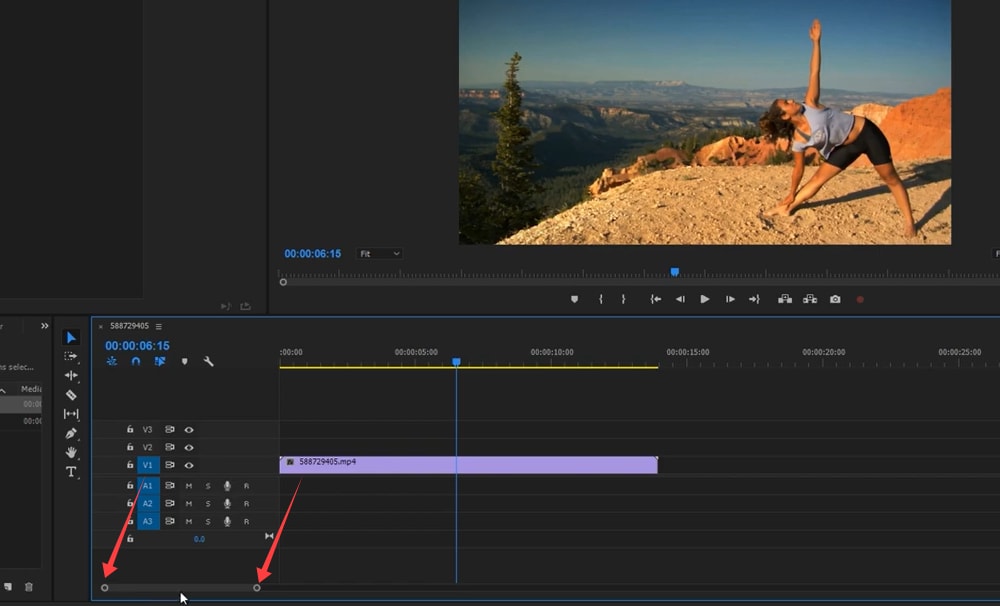
Método 3. Usando a roda de rolagem do mouse
Outra maneira mais rápida de ampliar a linha do tempo é usar a roda de rolagem do mouse.
Mantenha pressionada a tecla Alt e amplie ou reduza movendo a roda de rolagem do mouse. Desta vez, a linha do tempo ampliará ou reduzirá de acordo com a posição do ponteiro do mouse. Você precisa colocar o ponteiro do mouse onde deseja ampliar/reduzir na linha do tempo.
Esses métodos parecem bastante simples. No entanto, o Premiere Pro tem alguns bugs que tornam a experiência de zoom inconveniente. Vamos explorar os detalhes.
Limitações do Premiere Pro ao ampliar e reduzir a linha do tempo
Embora o Adobe Premiere Pro seja uma ferramenta poderosa de edição de vídeo, ele tem algumas limitações em relação à ampliação e redução da linha do tempo. Essas limitações são frequentemente discutidas em fóruns, onde os usuários compartilham suas frustrações e procuram soluções.
Aqui estão alguns problemas comuns que os usuários enfrentam, com experiências reais:
Comportamento inconsistente do zoom
Às vezes, quando você amplia próximo ao limite máximo na guia de controles de efeitos, o Premiere Pro pode não ampliar a área ao redor do cabeçote de reprodução. Isso significa que focar em quadros-chave específicos ou seções que você deseja editar pode ser desafiador. Essa inconsistência pode ser frustrante quando você precisa de precisão.
Confira esta experiência que um usuário compartilhou no fórum da comunidade Adobe:
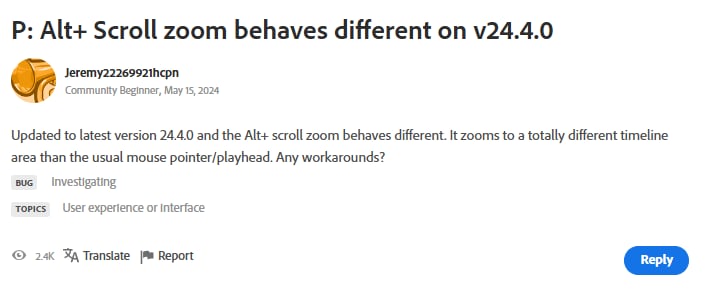
Problemas específicos da plataforma
Outro problema é que o comportamento do zoom pode diferir dependendo se você usa Windows ou Mac. No Windows, ampliar com a roda de rolagem do mouse enquanto segura a tecla Alt pode não ampliar no local do cursor, enquanto em um Mac, geralmente o faz. Essa diferença pode interromper seu fluxo de trabalho de edição, especialmente se você alterna entre esses sistemas operacionais. Aqui está uma pergunta de um usuário no Reddit:
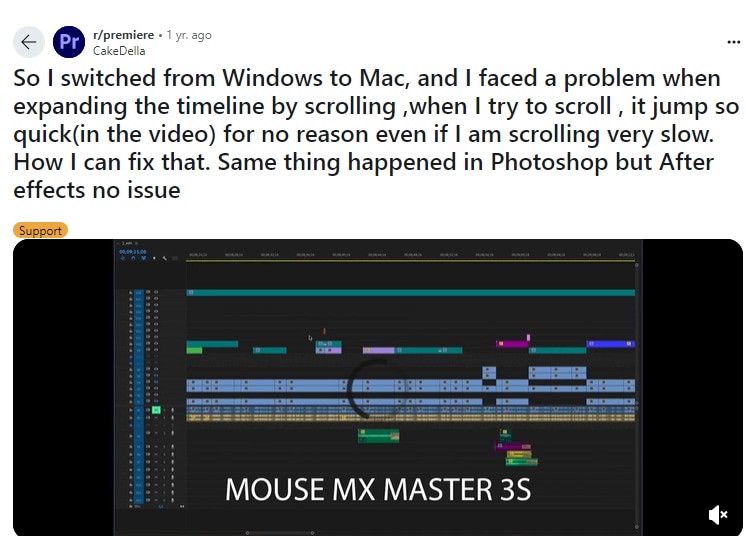
Zoom automático
Às vezes, a linha do tempo amplia automaticamente em projetos maiores quando você move clipes. Isso pode ser bastante irritante porque geralmente exige que você reinicie seu computador várias vezes por dia para corrigir o problema temporariamente. Isso interrompe seu fluxo de edição e dificulta a concentração no seu trabalho. Confira este usuário buscando ajuda no Reddit:
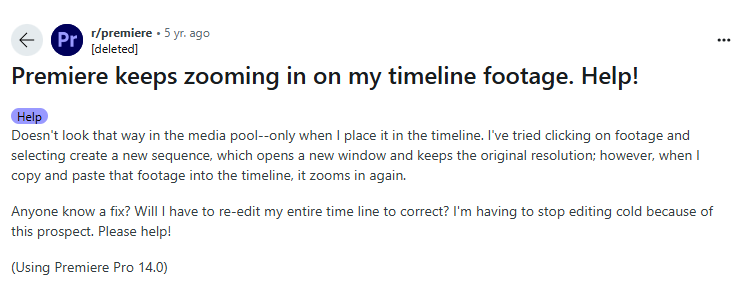
Problemas de escala da interface do usuário
Ajustar as configurações de escala da interface para corrigir problemas de zoom às vezes pode causar outros problemas. Por exemplo, o texto e os ícones podem ficar desfocados, o que afeta a experiência geral do usuário. Isso pode tornar o software mais difícil de usar e menos agradável de olhar. Este usuário está enfrentando problemas de escala no 2º monitor:
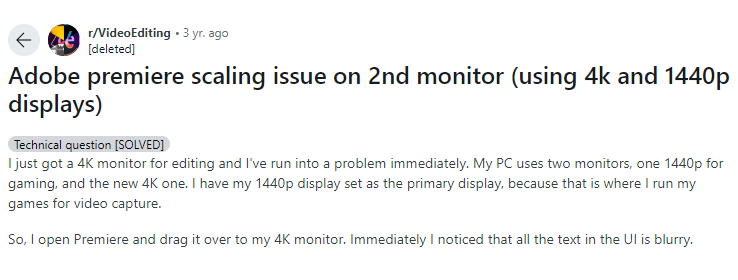
Além dessas inconsistências especificadas, os usuários também enfrentam alguns erros aleatórios ao reduzir a linha do tempo no Adobe Premiere Pro. Um exemplo é dado na reclamação abaixo:
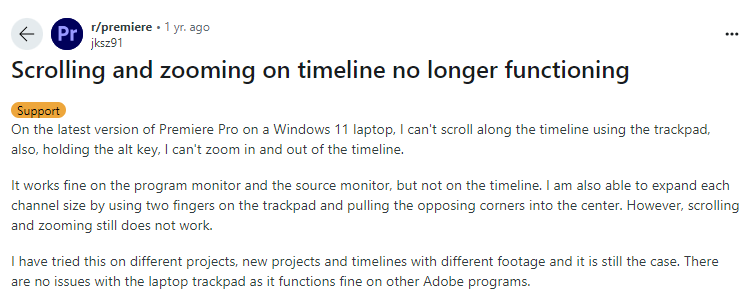
Se você também está enfrentando problemas para ampliar e reduzir a linha do tempo no Premiere Pro e não sabe como corrigi-los, talvez possa experimentar uma ferramenta de edição de vídeo mais fácil e amigável para iniciantes, como o Wondershare Filmora, para suas criações de vídeo.
Uma alternativa mais acessível para ampliar e reduzir sua linha do tempo na edição de vídeo
Wondershare Filmora é uma ferramenta de edição de vídeo para pessoas que desejam criar vídeos profissionais sem usar softwares complexos. É uma ferramenta mais acessível para aprender. Mesmo se você for iniciante, pode usar o Filmora sem esforço.
Navegue e ajuste facilmente a visualização da linha do tempo com atalhos de teclado, opções de barra deslizante e gestos do mouse, permitindo edição precisa e um fluxo de trabalho simplificado.

Vamos comparar os principais recursos da linha do tempo do Filmora com os do Premiere Pro na tabela abaixo:
| Recurso | Filmora | Premiere Pro |
| Zoom na linha do tempo | Sem esforço, métodos variados, claro. | Métodos variados, inconsistentes. |
| Gerenciamento de faixas | Até 99, organização por arrastar/soltar. | Suporta múltiplas faixas, para grandes projetos. |
| Controle de faixa | Ocultar, silenciar, bloquear via ícones simples. | / |
| Marcadores | Fácil, personalizável, alinhamento organizado. | Usado para sincronização multicâmera e organização. |
| Alinhamento automático | Edição Ripple, encaixe automático. | Encaixe manual, alinhamento geral limitado. |
Como ampliar e reduzir a linha do tempo no Filmora
Aqui estão as diferentes maneiras de ampliar/reduzir a linha do tempo:
Método 1. Usar atalhos de teclado
Algumas pessoas acham os atalhos de teclado mais fáceis do que usar o mouse. O Filmora tem atalhos semelhantes para Windows e Mac, facilitando a alternância entre sistemas operacionais.
Para Windows
- Para ampliar, pressione "Ctrl" + "=".
- Para reduzir, pressione "Ctrl" + "-".
- Para ajustar a linha do tempo à tela, pressione "Shift" + "Z".
Para Mac
- Para ampliar, pressione "Command" + "=".
- Para reduzir, pressione "Command" + "-".
- Pressione "Shift" + "Z" para ajustar a linha do tempo à tela.
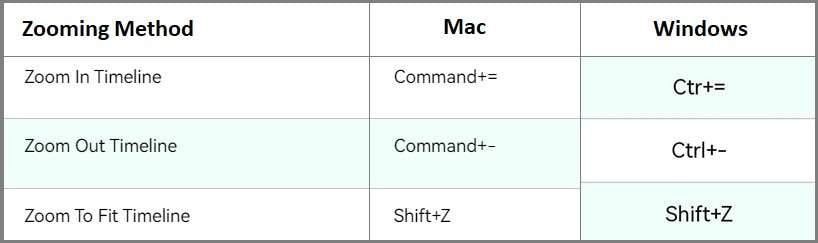
Método 2. Usar a barra deslizante
O Filmora tem uma barra deslizante acima da linha do tempo. Você pode usá-la para ampliar e reduzir.
- Pressione o botão "+" para ampliar.
- Pressione o botão "-" para reduzir.
- Você também pode mover o controle deslizante para a esquerda ou direita para ajustar o nível de zoom.
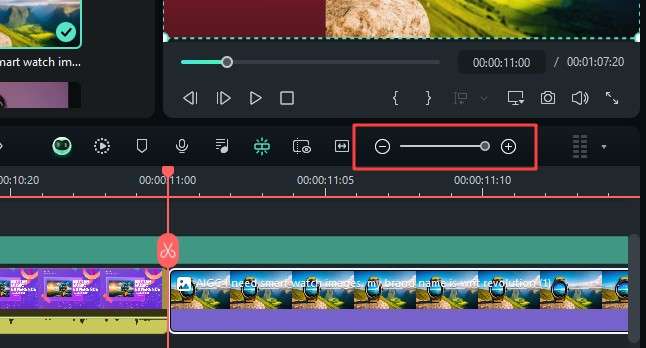
from-premiere-pro-to-filmora-10
- Um botão "Ajustar Zoom à Linha do Tempo" está ao lado da barra deslizante. Pressione este botão para ver toda a sua linha do tempo de uma vez.
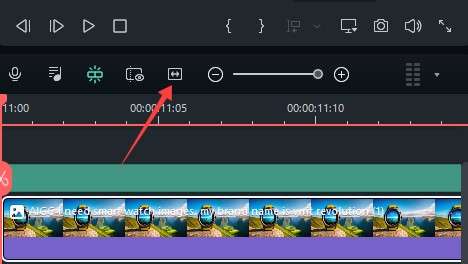
Método 3. Usar um mouse sem roda de rolagem
Se seu mouse não tem roda de rolagem, você ainda pode usar o zoom com ele. Siga os passos abaixo:
- Coloque o mouse sobre a linha do tempo e mantenha pressionado o botão esquerdo do mouse.
- Mova o mouse para a esquerda para reduzir ou para a direita para ampliar.
Este método funciona tanto no Mac quanto no Windows.
Método 4. Usar a roda de rolagem do mouse
Você pode ampliar ou reduzir uma linha do tempo/sequência pressionando "Alt" e rolando com a roda de rolagem, e o zoom será aplicado exatamente onde está o ponteiro do mouse.
Isso foi tudo sobre ampliação e redução da linha do tempo ao editar vídeos no Premiere Pro e no Wondershare Filmora. Vamos passar para as perguntas frequentes para ver se podem ajudar com suas outras dúvidas.
Conclusão
Ampliar e reduzir a linha do tempo no Premiere Pro pode ser desafiador às vezes. O Premiere Pro é um software avançado com muitos recursos, mas tem algumas limitações e problemas quando se trata de ampliar e reduzir a linha do tempo. Este guia forneceu todas as soluções possíveis para problemas relacionados à navegação na linha do tempo.
Se você está enfrentando problemas disruptivos, considere usar o Filmora. O Filmora é um software amigável com controles de zoom perfeitos. Ele tem muitos recursos para melhorar sua experiência de edição de vídeo.
Então, seja você continuar com o Premiere Pro ou experimentar o Filmora, os métodos de zoom que compartilhamos ajudarão a melhorar seu fluxo de trabalho de edição.





